Skype ist eine weitverbreitete Kommunikationssoftware, die von einer Vielzahl von Nutzern weltweit eingesetzt wird. Als Teil von Microsoft ermöglicht diese Anwendung primär Anrufe, den Austausch von Dateien, Nachrichtenversand sowie kostenfreie Videoanrufe und andere Funktionen über das Internet oder die Skype-App. Sie kann auf verschiedenen internetfähigen Geräten wie Mobiltelefonen, Computern, Tablets und mehr installiert werden. Obwohl Skype ein modernes Mittel zur Vernetzung darstellt, ist es nicht frei von Schwierigkeiten, die die Nutzung der App erschweren können. Ein häufiges Problem ist, dass Skype unter Windows 10 nicht auf die Soundkarte zugreifen kann, was die Nutzung von Kommunikationsdiensten wie Nachrichten und Anrufen beeinträchtigt. Wenn Sie derzeit mit diesem Problem konfrontiert sind, sind Sie hier richtig. In diesem Leitfaden werden wir die Ursachen und Lösungen für dieses Soundkartenproblem bei Skype erörtern. Beginnen wir also direkt mit unserer Anleitung zur Fehlerbehebung.
Behebung des Problems, dass Skype unter Windows 10 nicht auf die Soundkarte zugreift
Soundkarten sind essenziell für Kommunikationsdienste, dies gilt auch für Skype, wo Instant Messaging und Anruffunktionen auf die Soundkarte angewiesen sind, um Audiosignale und Mikrofonaufnahmen wiederzugeben. Wenn Skype keinen Zugriff auf die Soundkarte Ihres Systems, insbesondere eines Windows-PCs, hat, können folgende Ursachen vorliegen:
- Ein kürzliches Windows-Update könnte den Fehler ausgelöst haben.
- Probleme mit der Internetverbindung.
- Störungen durch andere Streaming-Anwendungen.
- Beschädigte oder veraltete Soundkartentreiber.
- Kleinere Störungen mit dem Audioaufnahmegerät und dessen Einstellungen.
- Ausstehende Betriebssystemupdates.
- Eine fehlerhafte Skype-Installation.
Das Soundkartenproblem in Skype kann mit einigen einfachen Korrekturen behoben werden, die in den folgenden Methoden aufgeführt sind. Nachdem Sie die möglichen Ursachen kennen, werden wir diese Methoden zur Fehlerbehebung durchgehen:
Methode 1: Korrekter Anschluss von Lautsprechern und Mikrofon
Wenn während eines Skype-Anrufs ein Problem mit der Soundkarte auftritt, stellen Sie sicher, dass Lautsprecher und Mikrofon ordnungsgemäß an Ihrem Windows-PC angeschlossen sind. Wenn die andere Person bei einem Skype-Anruf Ihre Stimme nicht hört, ist das Problem wahrscheinlich auf Ihr Mikrofon zurückzuführen. Möglicherweise haben Sie das Mikrofon an den falschen Anschluss angeschlossen. Normalerweise wird für das Mikrofon eine 3,5-mm-Buchse verwendet, ähnlich wie bei Kopfhörern. Achten Sie also darauf, dass die richtige Verbindung besteht. Überprüfen Sie danach, ob das Soundkartenproblem bei der Verwendung von Skype behoben ist.

Bild von Kostenlose Stockfotos von www.rupixen.com von Pixabay
Methode 2: Behebung von Netzwerkverbindungsproblemen
Dies ist eine der ersten und einfachsten Methoden, die Sie anwenden können, wenn Sie versuchen, Soundkartenprobleme in Skype zu beheben. Wie bereits erwähnt, ist Skype auf das Internet angewiesen. Wenn Probleme mit der Internetverbindung bestehen, passt Skype die Audioqualität automatisch an, um den Anruf aufrechtzuerhalten. Es ist daher wichtig, eine stabile Verbindung aufrechtzuerhalten, um Probleme in Ihrem Netzwerk zu vermeiden. Sie können auch unsere Anleitung zur Fehlerbehebung bei Netzwerkverbindungsproblemen unter Windows 10 durchgehen, um mehr darüber zu erfahren, wie Sie eine gute Internetverbindung auf Ihrem System gewährleisten können.

Methode 3: Beenden von Hintergrundprozessen
Die nächste wichtige Maßnahme, die Sie auf Ihrem PC durchführen sollten, wenn Skype das Problem „Kein Zugriff auf die Soundkarte“ unter Windows 10 aufweist, ist das Deaktivieren aller Streaming-Anwendungen und Downloads. Es ist möglich, dass andere Apps Skype stören und Soundkartenprobleme verursachen. Daher ist es in diesem Fall am besten, diese zu deaktivieren. Sie können unseren Leitfaden zum Beenden von Aufgaben in Windows 10 lesen, der Ihnen hilft, alle Hintergrund-Apps zu schließen. Danach kann Skype die Bandbreite auf Ihrem PC ohne Störungen durch Streaming-Anwendungen nutzen.
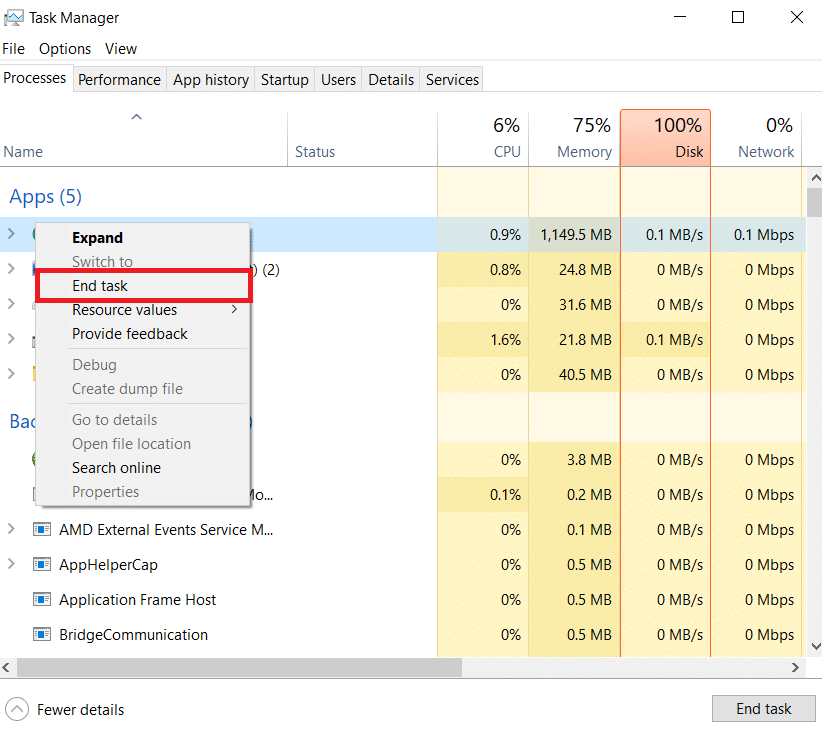
Methode 4: Ausführen der Problembehandlung für Hardware und Geräte
Das Problem, dass Skype nicht auf die Soundkarte zugreifen kann, kann mit der Hardware Ihres Systems zusammenhängen. Sie können die Problembehandlung für Hardware und Geräte auf Ihrem System ausführen. Dies kann über die Fehlerbehebungseinstellungen erfolgen. Lesen Sie unseren Leitfaden zum Ausführen der Fehlerbehebung für Hardware und Geräte.

Methode 5: Apps erlauben, das Mikrofon zu verwenden
Das Problem, dass Skype unter Windows 10 nicht auf die Soundkarte zugreifen kann, kann auch auftreten, wenn Apps auf Ihrem PC keine Erlaubnis zur Verwendung des Mikrofons haben. Wenn die Mikrofonnutzung auf Ihrem System aus irgendeinem Grund deaktiviert ist, aktivieren Sie sie bitte, um dieses Problem zu beheben.
1. Drücken Sie gleichzeitig die Windows-Taste + I, um die Einstellungen auf Ihrem Computer zu öffnen.
2. Wählen Sie nun die Datenschutzeinstellung.
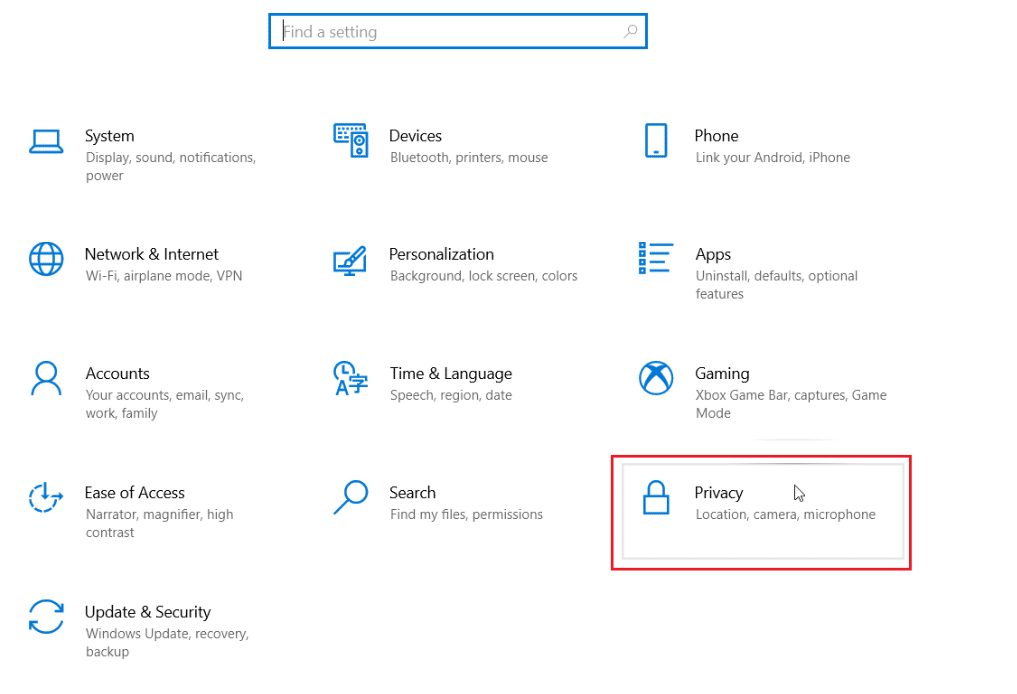
3. Wählen Sie als Nächstes die Option Mikrofon im Seitenbereich aus.
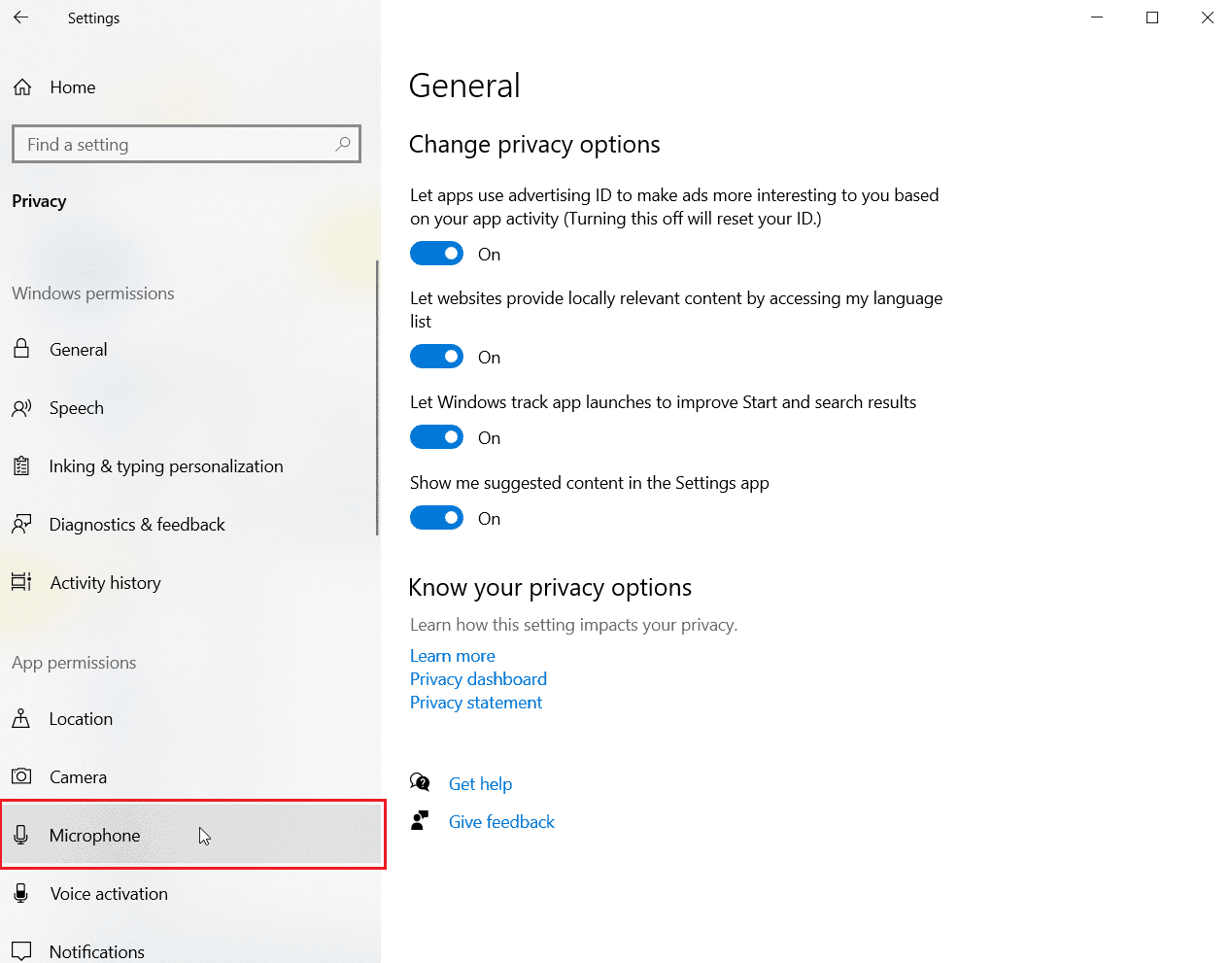
4. Aktivieren Sie den Schalter für „Apps den Zugriff auf Ihr Mikrofon erlauben“.
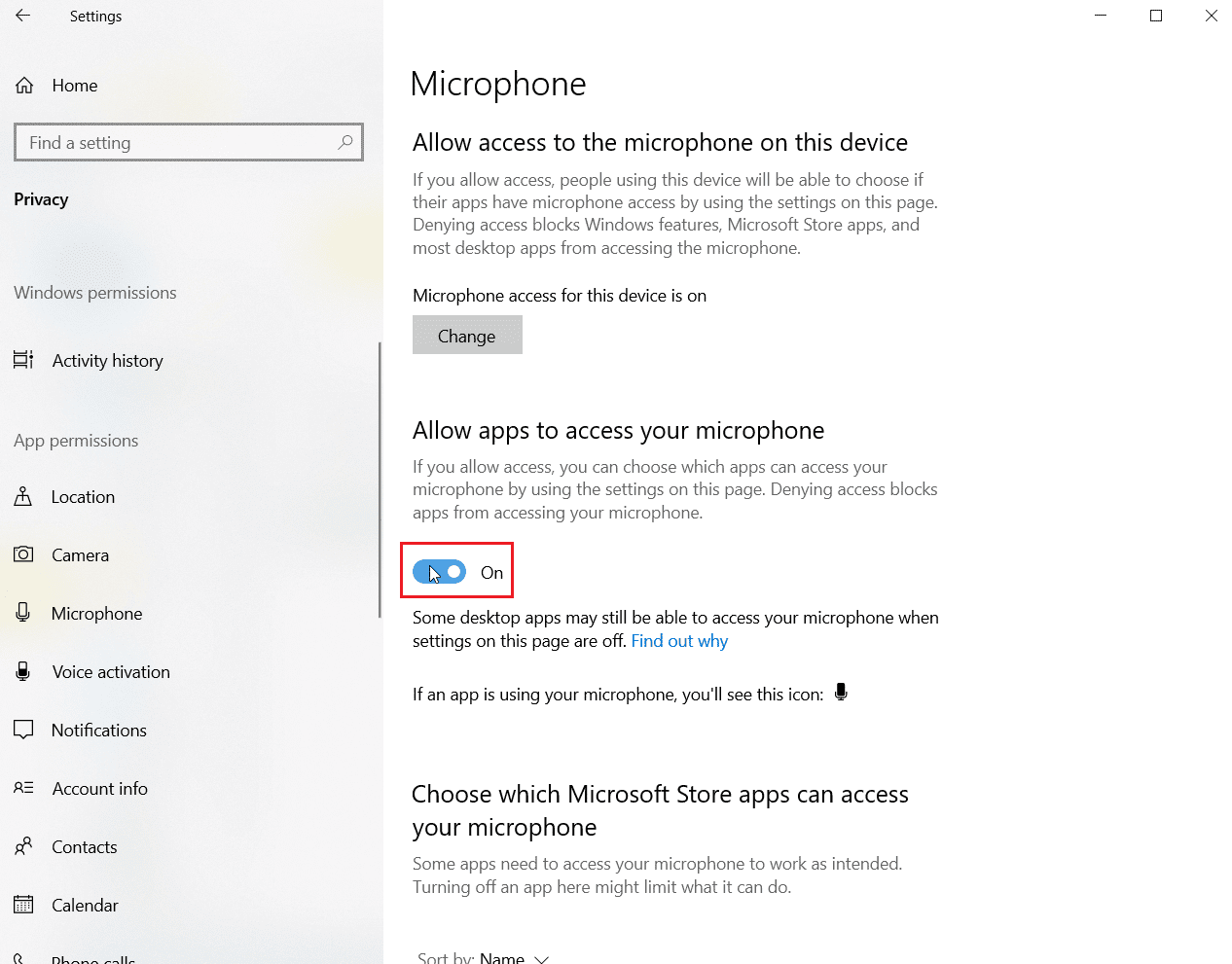
Methode 6: Optimieren der Mikrofoneinstellungen
Das Ändern der Mikrofoneinstellungen kann ebenfalls hilfreich sein, um das Problem zu beheben, dass Skype unter Windows 10 nicht auf die Soundkarte zugreifen kann. Führen Sie die folgenden Schritte aus, um einige Einstellungen für den Ton zu optimieren:
1. Klicken Sie mit der rechten Maustaste auf das Soundsymbol in der Taskleiste und wählen Sie „Soundeinstellungen öffnen“.
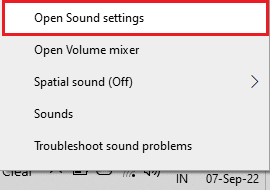
2. Klicken Sie nun auf „Sound Control Panel“.
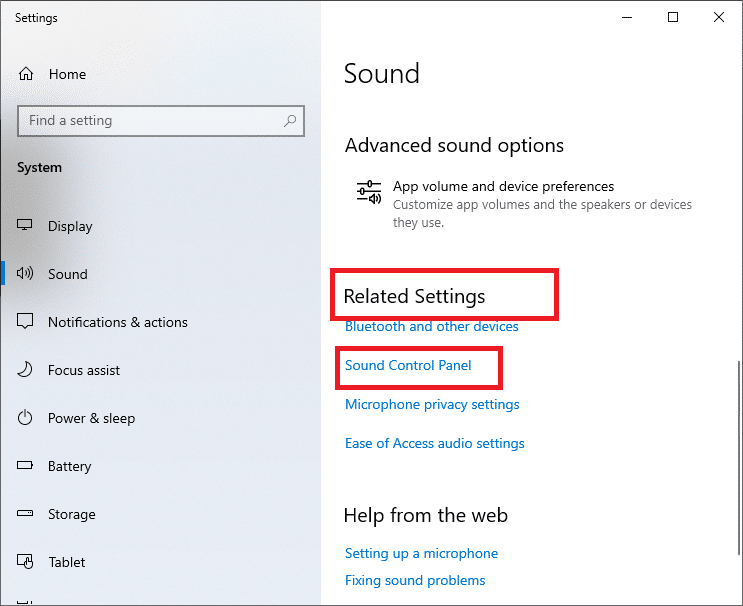
3. Doppelklicken Sie auf der Registerkarte „Aufnahme“ auf „Mikrofon“.
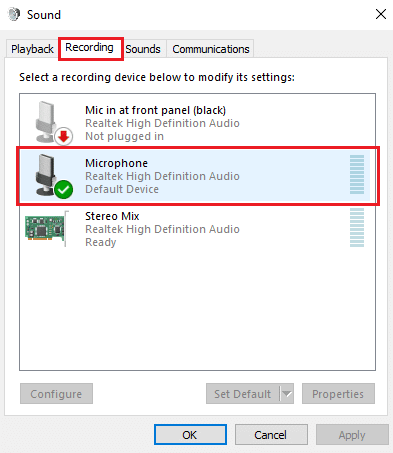
4. Wechseln Sie im Fenster Mikrofoneigenschaften zur Registerkarte „Erweitert“.
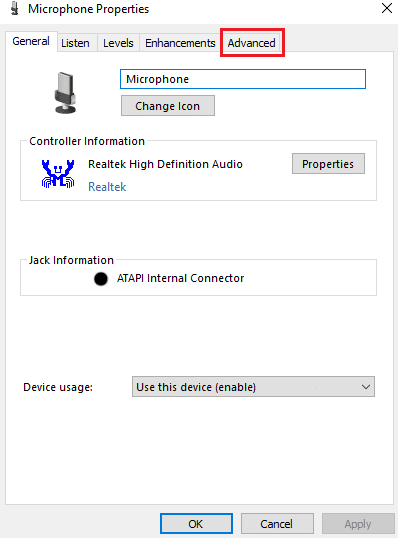
5. Aktivieren Sie das Kontrollkästchen „Anwendungen erlauben, die exklusive Kontrolle über dieses Gerät zu übernehmen“.
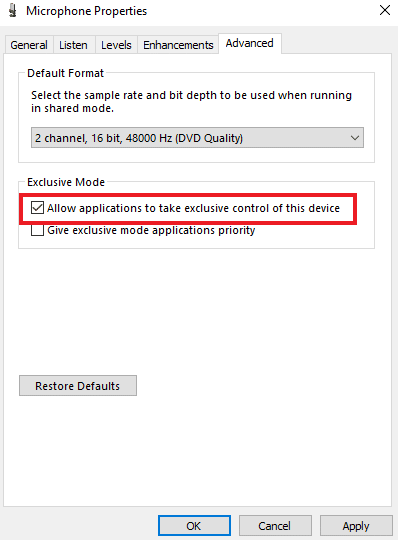
6. Klicken Sie auf „Übernehmen“ und dann auf „OK“.
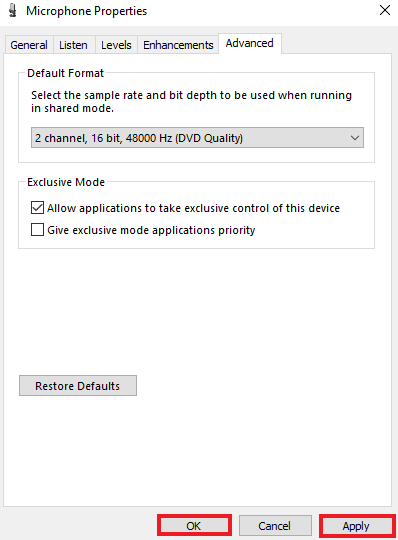
Methode 7: Konfigurieren von Lautsprechern und Mikrofon in Skype
Es ist möglich, dass sich die Lautsprecher- und Mikrofoneinstellungen in Skype aufgrund eines kürzlichen Updates geändert haben. In diesem Fall müssen Sie sie richtig konfigurieren, um sicherzustellen, dass keine Audioprobleme auftreten.
1. Öffnen Sie die Skype-App über die Windows-Suchleiste, gehen Sie zu „Extras“ und öffnen Sie dann die „Optionen“.
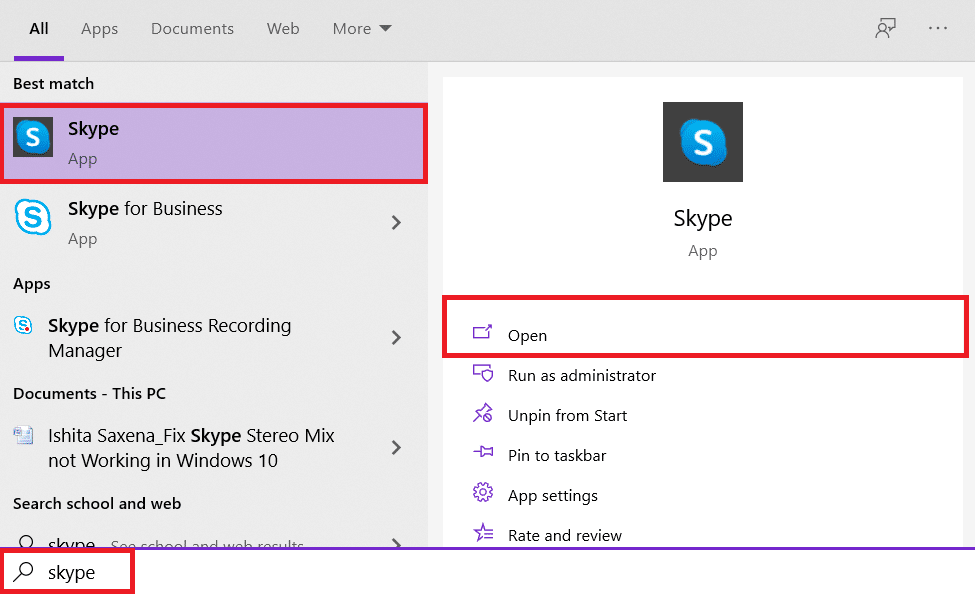
2. Klicken Sie anschließend auf „Audioeinstellungen“.
3. Stellen Sie sicher, dass das Mikrofon auf „Internes Mikrofon“ und die Lautsprecher auf „Kopfhörer und Lautsprecher“ eingestellt sind.
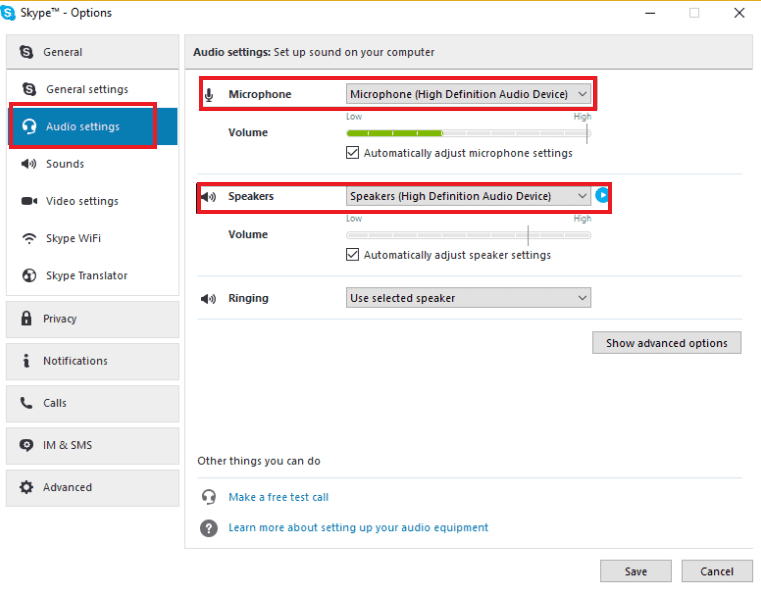
4. Aktivieren Sie außerdem die Kontrollkästchen „Mikrofoneinstellungen automatisch anpassen“ und „Lautsprechereinstellungen automatisch anpassen“.
5. Klicken Sie nun ganz unten auf „Speichern“ und starten Sie den PC neu.
Methode 8: Aktualisieren von Windows
Auch eine veraltete Version Ihres Betriebssystems kann die Ursache dafür sein, dass Skype nicht auf die Soundkarte zugreifen kann. Windows benötigt regelmäßige Updates, nicht nur zur Wartung des PCs, sondern auch, damit alle Programme und Anwendungen im System ohne Störungen aufgrund veralteter Software funktionieren. Daher ist es wichtig, mit der neuesten Version von Windows Schritt zu halten. Mit Hilfe unserer Anleitung zum Herunterladen und Installieren des neuesten Windows 10-Updates können Sie mit dieser Methode fortfahren.
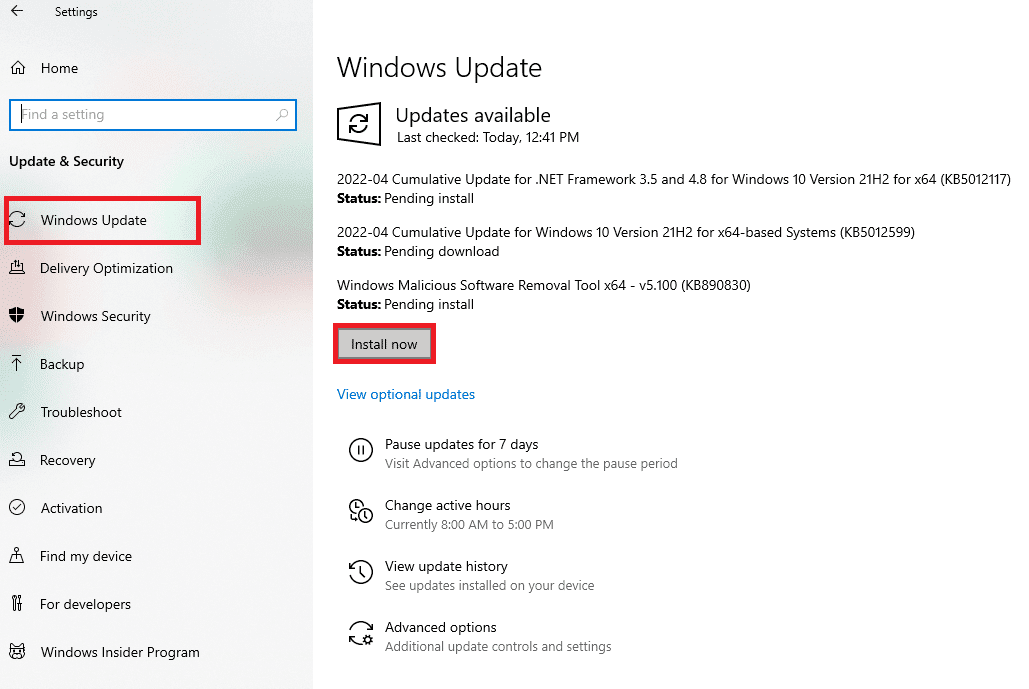
Methode 9: Aktualisieren der Soundkartentreiber
Treiber auf Ihrem System müssen von Zeit zu Zeit aktualisiert werden. Wenn deren Update versäumt wird, können sie verschiedene Fehler und BSODs auf dem System verursachen. Stellen Sie daher sicher, dass Ihre Soundkartentreiber auf dem neuesten Stand sind, um das Problem zu beheben, dass Skype nicht auf die Soundkarte von Windows 10 zugreifen kann. Lesen Sie unsere Anleitung zum Aktualisieren von Audiotreibern.
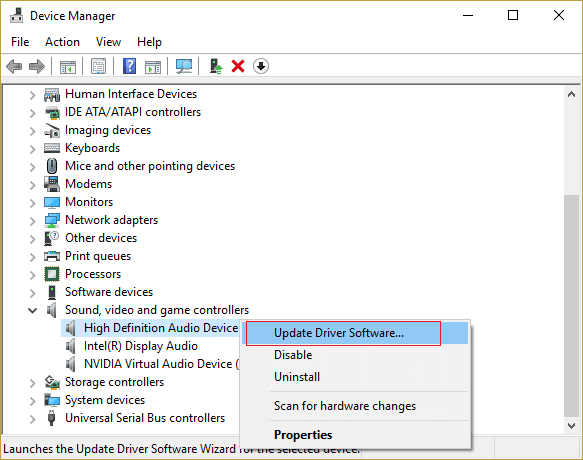
Methode 10: Neuinstallation des Audiotreibers
Wenn ein Update das Soundkartenproblem in Skype nicht behebt, können Sie versuchen, den Soundtreiber in Ihrem System neu zu installieren. Dazu müssen Sie zunächst den vorhandenen Treiber deinstallieren und die neueste Version von der Herstellerseite installieren. Befolgen Sie die Anleitung zum Deinstallieren und Neuinstallieren von Treibern unter Windows 10.
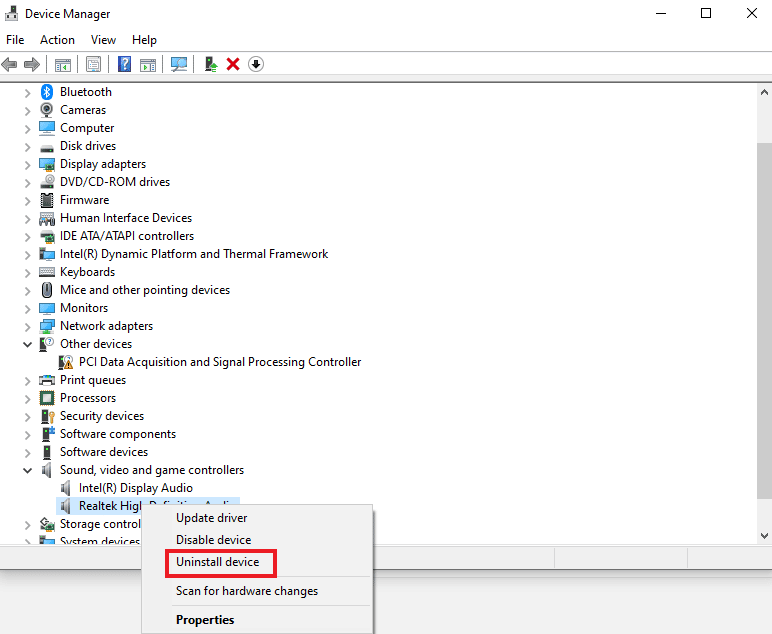
Methode 11: Neustart des Windows-Audiodienstes
Der Neustart des Windows-Audiodienstes ist ebenfalls sehr hilfreich bei der Lösung des Problems, dass Skype nicht auf die Soundkarte von Windows 10 zugreifen kann. Es ist eine einfache, aber sehr effektive Methode, die durchgeführt werden kann, wenn keine der oben genannten Methoden hilfreich war.
1. Starten Sie das Dialogfeld „Ausführen“, indem Sie gleichzeitig die Tasten Windows + R drücken.
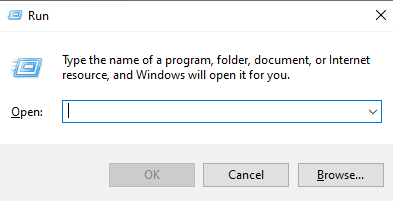
2. Geben Sie nun „services.msc“ ein und drücken Sie die Eingabetaste.
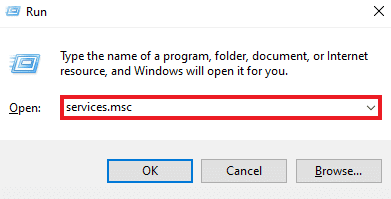
3. Suchen Sie im Fenster „Dienste (Lokal)“ nach „Windows Audio“ und klicken Sie mit der rechten Maustaste darauf.
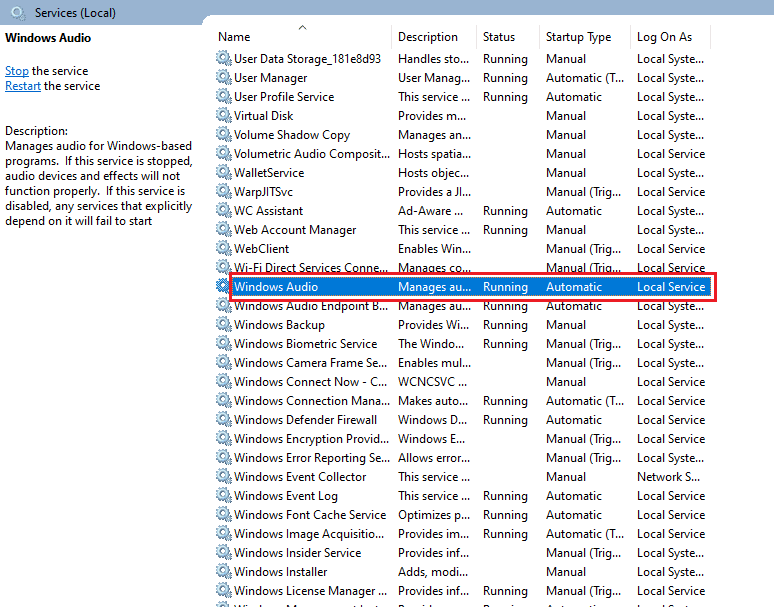
4. Klicken Sie nun im Menü auf „Neustart“.
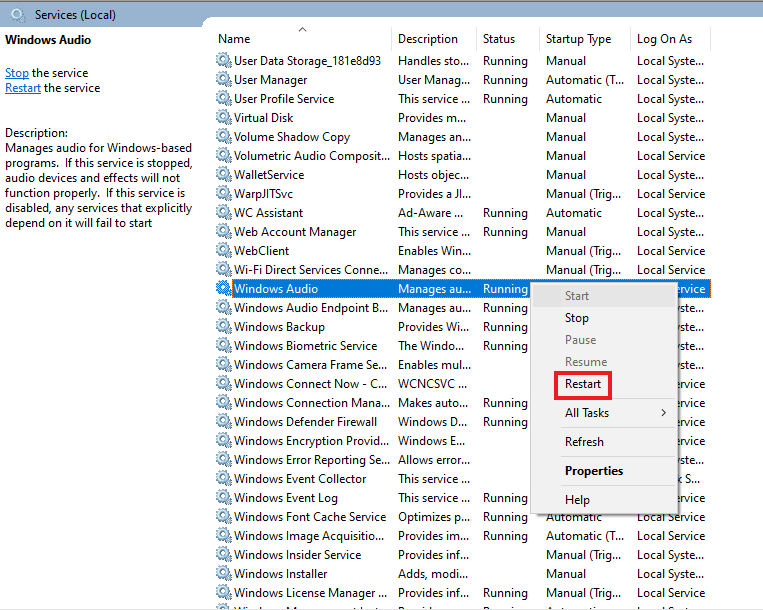
Methode 12: Neuinstallation von Skype
Wenn Sie alle oben genannten Methoden ausprobiert haben und immer noch keine Lösung für das Problem finden, dass Skype nicht auf die Soundkarte zugreifen kann, kann die Neuinstallation der App als letzter Ausweg helfen. Auf diese Weise werden alle Einstellungen und Konfigurationseinstellungen von Skype zurückgesetzt, so dass keine Soundkartenprobleme mehr auftreten.
1. Starten Sie die Windows-Einstellungen.
2. Klicken Sie nun auf „Apps-Einstellung“.

3. Suchen Sie nach Skype, klicken Sie darauf und wählen Sie die Option „Deinstallieren“.
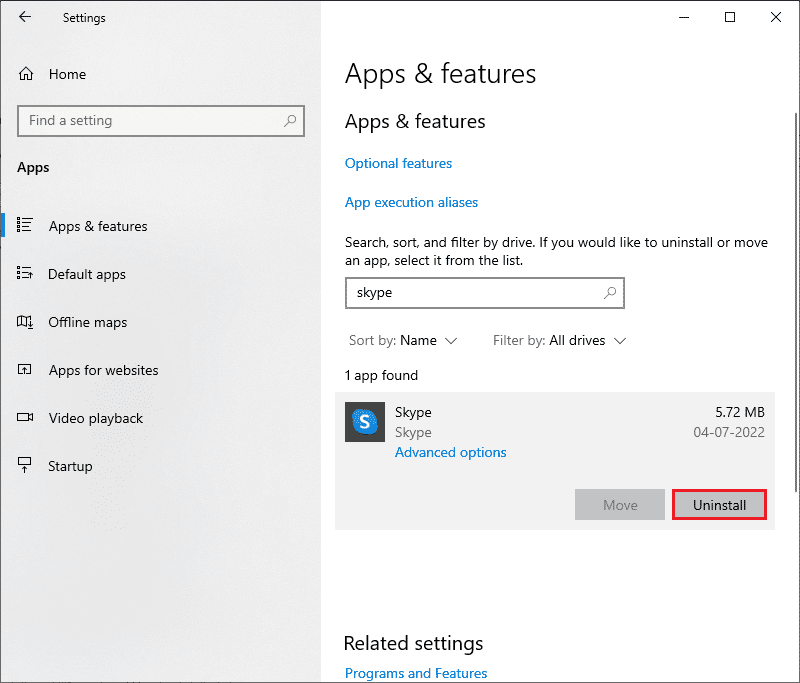
4. Bestätigen Sie die eventuelle Aufforderung und starten Sie den PC neu, nachdem Sie Skype deinstalliert haben.
5. Sobald der Deinstallationsvorgang abgeschlossen ist, gehen Sie zur Suche im Startmenü und geben Sie „Microsoft Store“ ein und öffnen Sie diesen.
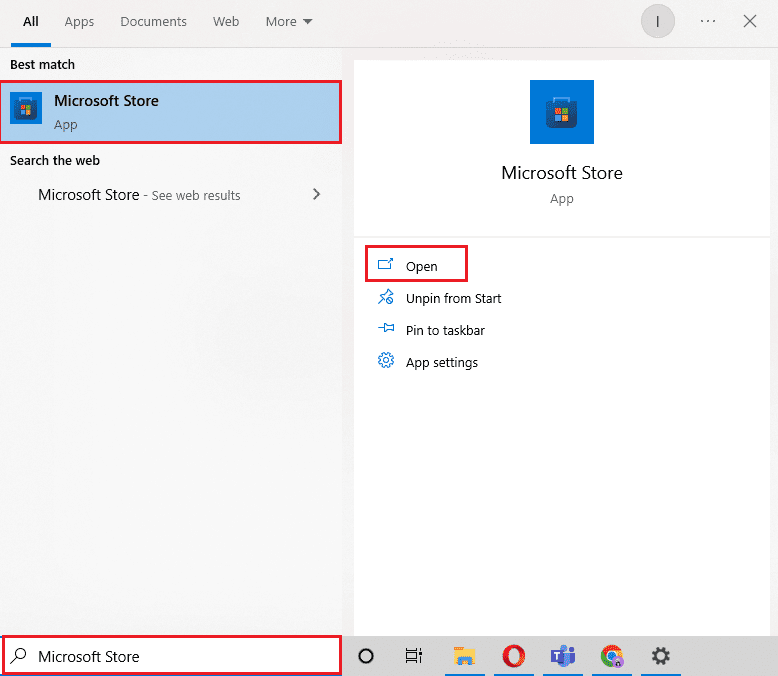
6. Suchen Sie im Microsoft Store nach Skype.
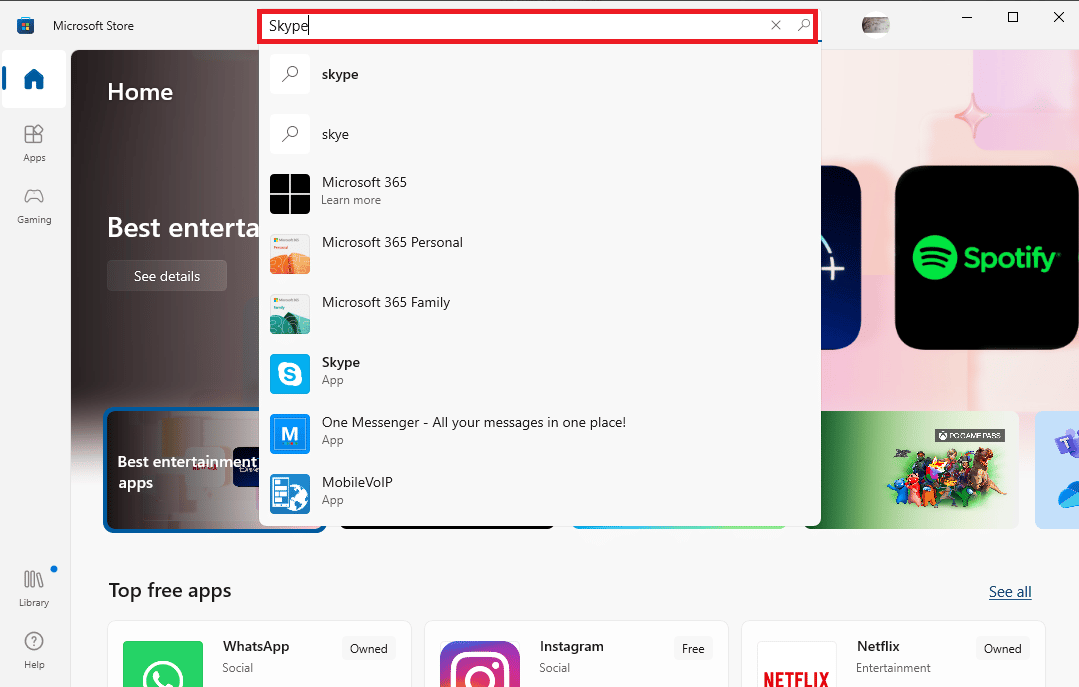
7. Klicken Sie auf die Schaltfläche „Installieren“, um die Skype-App auf Ihrem PC zu installieren.
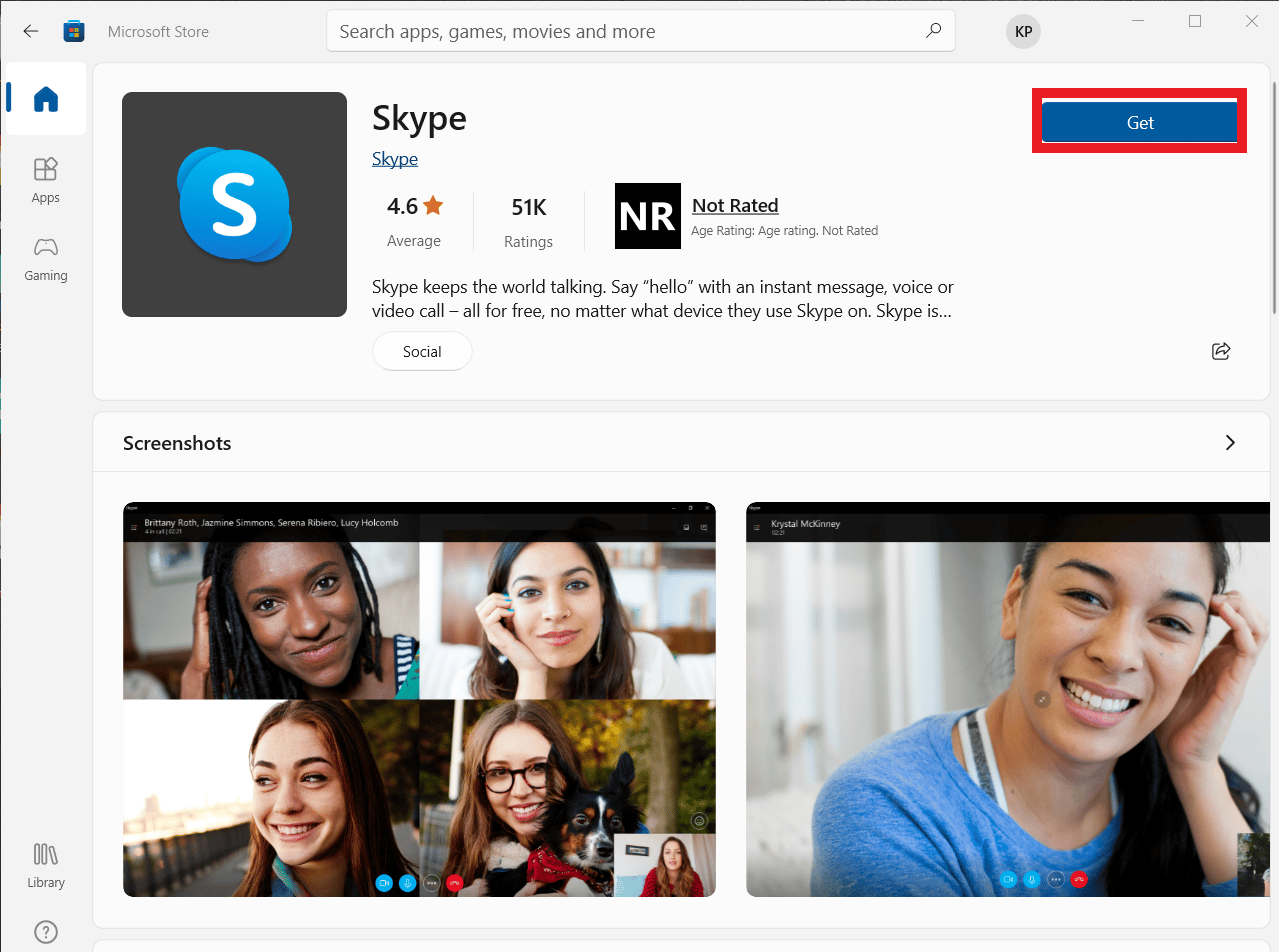
Nach Abschluss der Skype-Installation starten Sie die App und melden Sie sich in Ihrem Konto an, um die fehlerfreie Skype-Anwendung nutzen zu können.
***
Skype ist ein hervorragendes Werkzeug in unserer schnelllebigen Zeit, in der eine einzige Anwendung für Nachrichten, Dateifreigaben, Sprach- und Videoanrufe den gesamten Kommunikationsprozess vereinfacht. Trotz seiner All-in-One-Funktionen ist Skype anfällig für einige unvermeidliche Probleme, die die Nutzung oft beeinträchtigen. Wir hoffen, dass unser Leitfaden Ihnen geholfen hat, ein solches Problem zu lösen, bei dem Skype nicht auf die Soundkarte von Windows 10 zugreifen kann. Teilen Sie uns mit, welche der oben genannten Methoden bei Ihnen geholfen hat. Wenn Sie weitere Fragen oder Anregungen haben, hinterlassen Sie diese bitte im Kommentarbereich unten, und wir werden Ihnen so schnell wie möglich antworten.